В данной статье пошагово рассказывается, как выполнить чистую установку Windows 7. Этот способ подойдёт, если операционная система (ОС) ещё не установлена, Вы хотите заменить существующую ОС или установить Windows 7 второй системой в дополнение к системе другой разрядности или другого производителя.
На этой странице:
- Минимальные системные требования
- Подготовка носителя
- Подготовка раздела жёсткого диска
- Выставляем загрузку в BIOS
- Установка
Минимальные системные требования
Прежде всего, убедитесь, что Ваш компьютер соответствует минимальным требованиям:
- Процессор: 1 GHz, 32-разрядный или 64-разрядный
- Оперативная память: 1 GB (32-bit) / 2 GB (64-bit)
- Свободное дисковое пространство: 16 GB (32-bit) / 20 GB (64-bit)
- Видеоадаптер: поддержка графики DirectX 9, 128 MB памяти (для включения темы Aero)
- Устройство чтения и записи DVD-дисков / USB Flash
- Подключение к Интернету (для загрузки обновлений)
Подготовка носителя
Если у Вас есть диск с Windows 7 — переходите к следующему пункту.
Как продолжить установку Windows 11 без интернета
В случае если Вы скачали образ ОС — читайте дальше.
Установку можно производить:
- с USB Flash (флешка)
- с DVD-диска
Запись образа на USB Flash (флешку) или DVD-диск
Способов записи существует множество, предлагаю на Ваш выбор несколько из них:
- Запись загрузочного образа на USB Flash (флешку) с помощью UltraISO
- Запись загрузочного образа на DVD-диск с помощью ImgBurn
- Создание загрузочного DVD или USB носителя с помощью Windows 7 USB/DVD Download Tool
- Cоздание установочной USB-флэш с системой Windows 7
Подготовка раздела жёсткого диска (HDD), в который будет производиться установка
Желательно перенести с него всю важную информацию и отформатировать (в процессе установки).
Чтобы не запутаться, можно установить заранее метку тома:
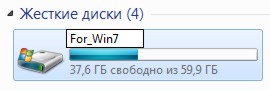
Выставляем загрузку в BIOS
Предполагаю, что Вы умеете загружаться с диска или флешки. Если нет, пройдя по ссылке, Вы узнаете, как это делается:
Установка
Вставьте DVD-диск или флешку (если Вы подготовили её).
Если DVD-диск записан корректно и приоритет загрузки выставлен правильно, появится данное приглашение (надо нажать любую клавишу, пока оно на экране):
Делается это только 1 раз, перед началом установки, в процессе установки просто ждём 5 секунд и установка продолжится автоматически.
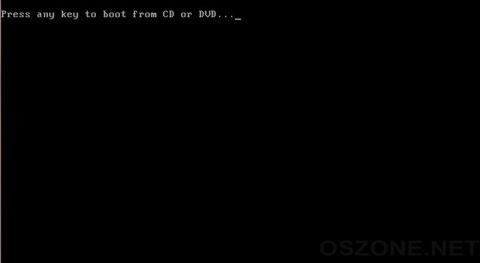
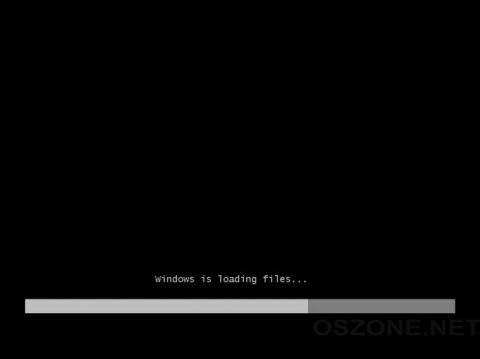
Выбираем настройки языка:

WinNTSetup—установка Windows 10 без диска и флешки
Нажимаем кнопку «Установить»:
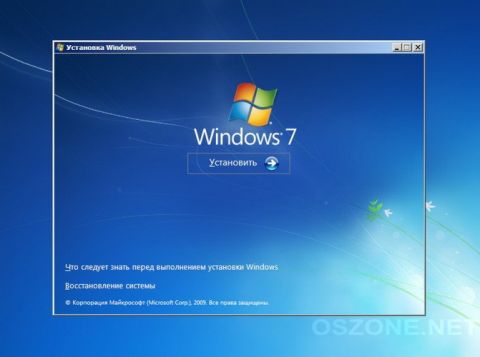
Читаем лицензионное соглашение, если согласны — ставьте флажок и жмите «Далее»:

Выбираем «Полную установку»:
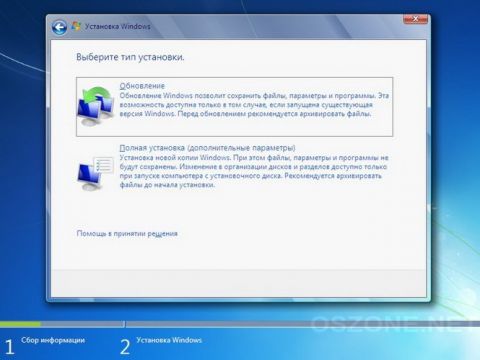
Выбираем нужный раздел и нажимаем «Настройка диска»:

Жмём «Форматировать» (желательно, но не обязательно).
Внимание, все данные на выбранном разделе будут удалены! :

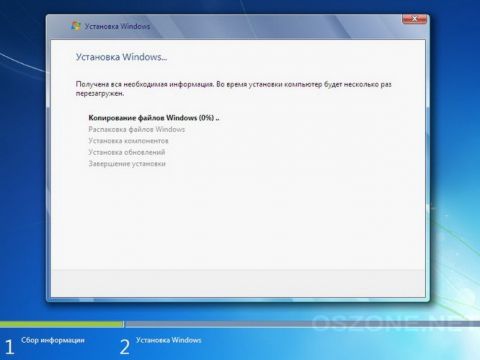
Машина перезагрузится и установка продолжится:

Ещё одна перезагрузка и приступаем к настройке, указываем Имя:
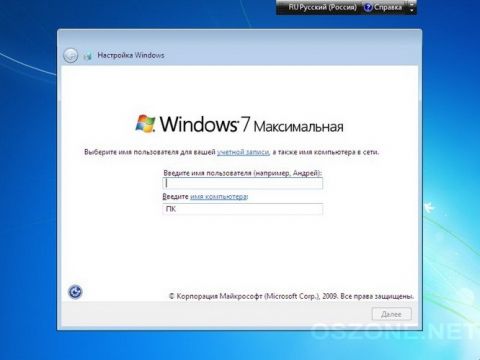
В целях безопасности устанавливаем пароль (желательно, но не обязательно):

Вводим ключ или оставляем поле пустым (можно ввести ключ и активировать позже):
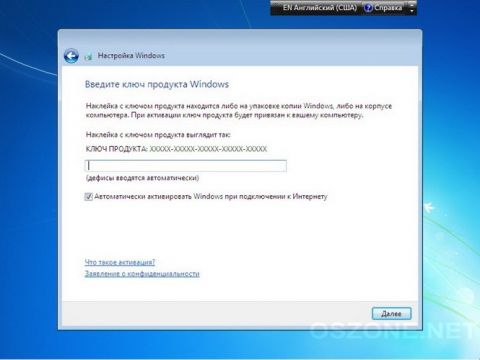
Задаём параметры безопасности (рекомендуется выбрать 1-й пункт):

Устанавливаем текущие дату и время, выбираем часовой пояс:
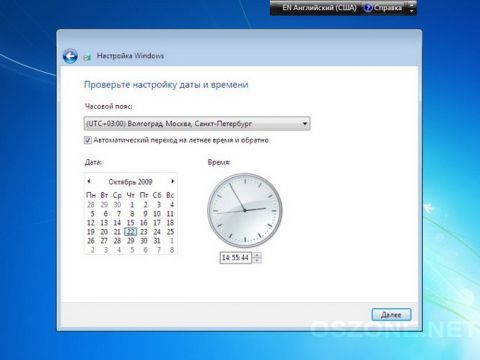
ОС приветствует Вас:

Установка завершена — наслаждайтесь:

Уважаемые читатели, в этой статье я постарался отразить основные этапы установки Windows 7, разумеется, в одной статье невозможно ответить на все вопросы, которые могут возникнуть. Заходите на наш форум Microsoft Windows 7, мы всегда рады видеть Вас.
Источник: www.oszone.net
Вся информация которая необходима для установки (переустановки) Windows 7 (Windows 8, XP)
Писать о чем-то новом, конечно же очень полезно и интересно, но сегодня я хочу как бы подвести итоги по такому очень важному вопросу как установка (переустановка) операционной системы, а если конкретнее, то системы Windows 7 и Windows XP.

Процесс установки Windows, можно описать в одной статье, и я это сделал, но посмотрел еще на статьи, которые так или иначе относятся к установке операционной системы, и понял, что неплохо бы написать статью, в которой поэтапно выложить все эти статьи и написать к ним небольшой комментарий, что собственно сейчас и сделаю. Это будет такое себе содержания книги «Как установить Windows», с ссылками на полезный материал с этого блога.
Если вы еще не поняли что я хочу сделать, то читайте дальше, сейчас все станет ясно :).
Если уже так случилось, что Windows не загружается и появляется какая-то ошибка, компьютер сам перезагружается и т. д. То не нужно сразу браться за переустановку операционной системы.
Пробуем восстановить работу Windows
- Возможно у вас появилась распространенная ошибка с загрузчиком «BOOTMGR is missing» что бы ее исправит читаем статью BOOTMGR is missing — восстанавливаем загрузчик в Windows 7
- Если появляется синий экран смерти, значит смотрим статью Что делать если появляется синий экран смерти?
- Если же у вас появляется другая ошибка и компьютер не включается, то посмотрите еще статью Windows 7 не загружается? Восстанавливаем работу системы.
Если вес попытки восстановить Windows не принесли результата, и вы решили переустанавливать систему, то сначала нужно подготовится, спасти нужную информацию, подготовить диск с Windows и настроить компьютер.
Подготовка к установке Windows
- Первым делом, спасаем нужную информацию, которая находится на диске C, его придется отформатировать, а это уничтожит все файлы. О том как спасти информацию, я писал в статье Windows не загружается, как спасти данные?.
- Если у вас еще нет установочного диска, или флешки с Windows, то его нужно создать. Как создать установочный диск, написано в статье Как записать образ Windows на диск? Создаем установочный диск с Windows 7 (XP, Vista, 8). И о том как создать флешку для установки ОС, читайте тут Создаем загрузочную флешку Windows 7 с помощью программы UltraISO.
- Теперь нужно в БИОС выставить загрузку с CD/DVD привода, или флешки. Об этом я подробно писал в статьях Как в БИОС выставить загрузку с привода и Как в БИОС настроить загрузку с флешки?.
Вроде бы подготовились, сделайте себе чаю и можно спокойно приступать к установке Windows 7, или XP.
Процесс установки Windows
- Если вы устанавливаете Windows 7, то читаем статью Как установить Windows 7 и делаем все как там написано.
- Для установки Windows XP, делаем все как написано в статье Как установить Windows XP? Руководство с картинками
- Windows 8 устанавливаем по этой инструкции: Установка Windows 8 второй системой рядом с Windows 7 на одном компьютере.
В процессе установки могут появится самые разные ошибки. Поэтому создам еще пункт с проблемами в процессе установки Windows, и буду его время от времени пополнять.
Проблемы при установке Windows
- Были у меня проблемы с очень долгой установкой Windows 7, об этом я подробно написал в статье Долго устанавливается Windows 7. Не появляется окно установки Windows 7.
- Еще один совет, который пригодится при установке операционной системы в первый раз: Как разбить новый жесткий диск при установке Windows 7.
После установки…
По завершению установки Windows, начинается самое сложное :), установка драйверов, программ, настройка и т. д.
- Почитайте статью Что делать после установки Windows 7? Настройка, установка драйверов и дополнительных программ.
- Посмотрите этот блог, тут есть еще много полезных советов, которые можно и нужно сделать после установки операционной системы.
Думаю, что такая подборка статей, которые просто необходимые при установке Windows, поможет вам установить систему самому и тем самым сэкономить деньги, а возможно и время.
В этом нет ничего сложно, нужно просто внимательно почитать и все получится. И что самое главное, учится вы будете всего один раз, а переустанавливать Windows сможете хоть каждый день, шучу каждый день лучше не надо.
По мере написания новых статей, эту страницу буду обновлять и дополнять. Удачи друзья!
Понравилась статья? Оцените её:
Источник: f1comp.ru
Как установить Windows 10

Windows 10 будем устанавливать с USB накопителя (флэшки). Инструкция подходит как для установки на персональный компьютер, так и на ноутбук. Понадобится для этого приобрести флэшку объёмом не менее 8 гигабайт и рабочий компьютер для создания загрузочного USB накопителя.
Создание загрузочной флэшки Windows 10

Загрузочная флэшка Windows 10 создаётся онлайн, без загрузки и установки стороннего софта. Для этого необходимо зайти на официальный сайт Microsoft. В открывшемся окне кликаем по кнопке «Скачать средство сейчас» и загружаем утилиту для создания загрузочной флэшки виндовс 10 – MediaCreationTool.
После загрузки утилиты запускаем её и принимаем лицензионное соглашение. Выбираем «Создать установочный носитель…» — «Далее». В следующем окне нужно снять галочку с «Использовать рекомендуемые параметры для этого компьютера», выбрать разрядность операционной системы.
Разрядность выбираем исходя из установленной оперативной памяти на компьютере, на который в дальнейшем будет производится установка Windows 10. Если у Вас оперативной памяти меньше 2-ух гигабайт, то выбираем «32-разрядная (х32), больше 2-ух – «64-разрядная (х64).
Выбрав разрядность жмём «Далее» — «USB устройство флэш-памяти» — «Далее» — «Далее». Ждём окончания загрузки операционной системы, после чего программа проверит записанный образ и создаст загрузочную флэшку Windows 10. В последнем окне, информирующем о готовности USB накопителя кликаем «Готово». Теперь вынимаем флэшку из компьютера и следуем дальнейшим инструкциям.
Установка Windows

Берём только что созданную загрузочную флэшку и вставляем в USB гнездо компьютера для установки операционной системы Windows. Следующим шагом необходимо зайти в биос, чтобы настроить загрузку компьютера с USB накопителя.
На персональном компьютере, чтобы войти в настройки биоса нужно при включении много раз нажать на клавиатуре клавишу «Delete». На ноутбуках обычно это клавиша «F2». Чтобы точно узнать как войти в биос со своего устройства гугл в помощь.

Итак, Вы успешно вошли в настройки биос. Переходим на вкладку «Boot» и здесь в первой строке выбираем нашу флэшечку. Чтобы сохранить настройки, на клавиатуре жмём «F10» — «Enter». Компьютер перезагрузится и начнётся установка Windows 10. Внимание: Для быстрой установки системы отключите интернет!
В первом появившемся окне нужно кликнуть по кнопке «Далее», в следующем «Установить». В процессе установки винды всплывёт окно активации, в котором щёлкните по синей надписи: «У меня нет ключа продукта». Тип установки, кликаем «Выборочная…»
Следующий пункт: «Где вы хотите установить Windows» используется для выбора жёсткого диска, на который будет ставится система. При наличии одного жёсткого диска рекомендую удалить все разделы и кликнуть по кнопке «Далее». В случае если жёстких дисков несколько, то выбираем нужный нам, затем жмём: «Создать» — «Применить» — «Ок».
После действий выше жёсткий отформатируется и будут созданы системные разделы, выбрать нужно «Основной» и кликнуть «Далее». Теперь непосредственно начнётся установка операционной системы с загрузочной флэшки на наш компьютер.
Процесс установки занимает от 5 до 20 минут, в зависимости от производительности ПК. Во время процесса компьютер может быть несколько раз перезагружен. Делать во время установки ничего не нужно, просто наблюдайте за ходом работы.
Первоначальная настройка Windows
Настройка Windows 10 после установки заключается в выборе региона, раскладки клавиатуры и так далее. Когда установщик спросит: «Вы хотите добавить вторую раскладку клавиатуры?», кликаем: «Пропустить». Не волнуйтесь в дальнейшем у Вас будет и русская и английская раскладка.
При установке профессиональной версии виндовс на следующем этапе отобразится окно: «Выбор способа настройки», где нужно выбрать: «Настроить для личного использования». На некоторых версиях 10-ки этого окна может и не быть.
Войдите с помощью учётной записи Майкрософт – в этом окне кликаем по надписи: «Автономная учётная запись». Откроется следующее окно с просьбой опять войти в учётку, отказываемся нажимая на кнопочку: «Нет».
Кто будет использовать этот компьютер – пишем любое имя, но обязательно на английском языке. На латинице прописываем для того, чтобы в дальнейшем не было проблем при работе некоторых приложений. Если хотите, в следующем окошке можете задать пароль для входа в систему.
В параметрах конфиденциальности отключаем все вкладки и кликаем: «Принять». Отключая все разделы, мы даём меньше шансов компании Майкрософт для отслеживания ПК или ноутбука. К тому же отключение экономит ресурсы оперативной памяти и интернет тарафика.
На этом первоначальная настройка закончена и после сохранения параметров перед нами откроется рабочий стол операционной системы Windows 10.
Активация системы
Чтобы активировать операционную систему нужно приобрести лицензионный ключ или воспользоваться активатором. Активация позволяет легализовать нашу оболочку и получать обновления. Так что это, обязательная процедура после установки Windows.
Для активации скачайте активатор KMSAuto-Net-1.5.4 на компьютер. Перед запуском активатора обязательно нужно установить приложение NET Framework 4.5.
Итак, Net Framework установили, теперь разархивируем папку с активатором и запускаем сам активатор. В интерфейсе программы кликаем «Активация» — «Активировать Windows», дожидаемся завершения активации и радуемся.


Необходимый софт после установки Windows 10

Операционная система установлена и активирована, но не хватает некоторых программ для комфортной работы. Чтобы загрузить и установить необходимый софт предлагаю воспользоваться очень удобным приложением. Это мультизагрузчик бесплатных программ для компьютера под управлением операционной системы Windows.
Всё что Вам нужно сделать, это:
- Загрузить приложение;
- Запустить приложение;
- Выбрать из списка необходимые программы.
На этом установка операционной системы закончена и можно комфортно пользоваться компьютером или ноутбуком. Если в процессе установки у Вас возникли какие-либо вопросы, то пишите ниже в комментариях. Также не забывайте делиться данной статьёй с друзьями и близкими. Всего Вам доброго и до встречи!https://youtu.be/JG1NP8eClEg
После того как Вы установили Windows 10 рекомендую загрузить и установить следующие программы для компьютера:
- Microsoft Office 2010 (2020.03)
- Системные библиотеки для корректной работы программ
- K-Lite_Codec_Pack_1400_Mega
- Yandex браузер
- WinRAR.v5.90b3
- ABBYY FineReader 15.0.112.2130
- Kaspersky.Free.2020.v20.0.14.1085h
Odnoklassniki
Vk
Рекомендую ознакомится с материалами:
Источник: zipzip03.ru